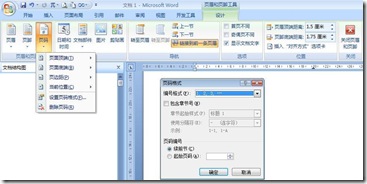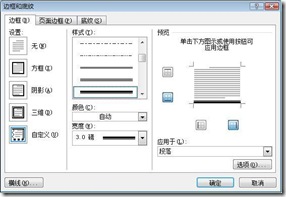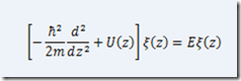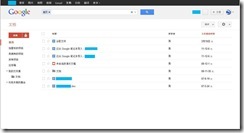win7和vista系统的笔记本电脑之间通过无线临时网络共享上网,设置非常方便,只要按照设置向导就可以创建连接。需要注意的一步是,最后连接建立完成后,选择“共享Internet连接”,否则只能连接上,但是不能共享上网。下面着重介绍win7或vista和XP之间的连接,分两种情况:一、xp连接到win7或者vista;二、win7或者vista连接到xp。
一、xp连接到win7或者vista
首先打开无线开关,用win7建一个无线临时网络。点击桌面右下角的网络连接符号,打开网络和共享中心,创建网络连接,无线临时网络,注意安全类型选择WEP,xp只支持WEP格式。按向导步骤,创建完成后,最后有一个共享Internet选项,否则无法上网。
二、win7或者vista、xp连接到xp
xp的设置比较麻烦。
首先配置主机电脑,您需要在主电脑中安装 802.11b 无线卡,将它配置为计算机到计算机(临时)无线连接。 在电脑上安装 802.11b 适配器后,Windows XP 自动检测该卡、安装驱动程序并在通知区域中显示一个图标。 如果电脑处于其他无线网络的有效范围内,Windows 会自动显示可用网络的列表。 但是,如果不是处于无线网络有效范围内,无线连接图标可能显示一个红色的“X”,不会自动打开“查看无线网络”窗口。 若要打开此窗口,请单击无线连接图标。
如果“可用网络”列表中显示有任何网络,此时请勿选择可用网络。 如果电脑之前连接过首选访问点,请删除所有首选访问点。 这样可以确保只连接到要配置的临时网络。
单击窗口顶部的“高级”选项卡。 选中“仅计算机到计算机(临时)”,清除“自动连接到非首选的网络”框(如果已选中)。 此设置以及删除首选网络可确保只连接至临时网络。
再次单击“无线网络”选项卡。 在“首选网络”下,单击“添加”。 在“无线网络属性”对话框中,指定“网络名称(SSID)”。 使用所需的任何名称,但务必使用该名称来配置所有组件。 请注意,网络类型已标记为计算机到计算机网络并且不能更改,因为它已指定只应连接到临时网络。
然后共享连接:
-
依次单击“开始”、“控制面板”、“切换到经典视图”和“网络连接”。
-
单击要共享的连接,然后在“网络任务”下,单击“更改此连接的设置”。
-
单击“高级”选项卡,然后选中“允许其他网络用户通过此计算机的 Internet 连接来连接”复选框。
-
如果您未使用第三方防火墙,也未设置 Internet 连接防火墙,请选中“Internet 连接防火墙(ICF)”复选框启用此功能。
-
启用该设置,其他用户就可以控制或启用此连接。
完成 ICF 配置后,主机电脑上的“网络连接”窗口将显示原来的有线以太网连接,并且状态显示为“已共享”和“已启用”。 客户端电脑上的“网络连接”窗口将主机上的连接显示为“Internet 网关”。
现在,客户端电脑打开无线开关,搜索无线连接,输入密码即可连接到主机共享Internet上网了。